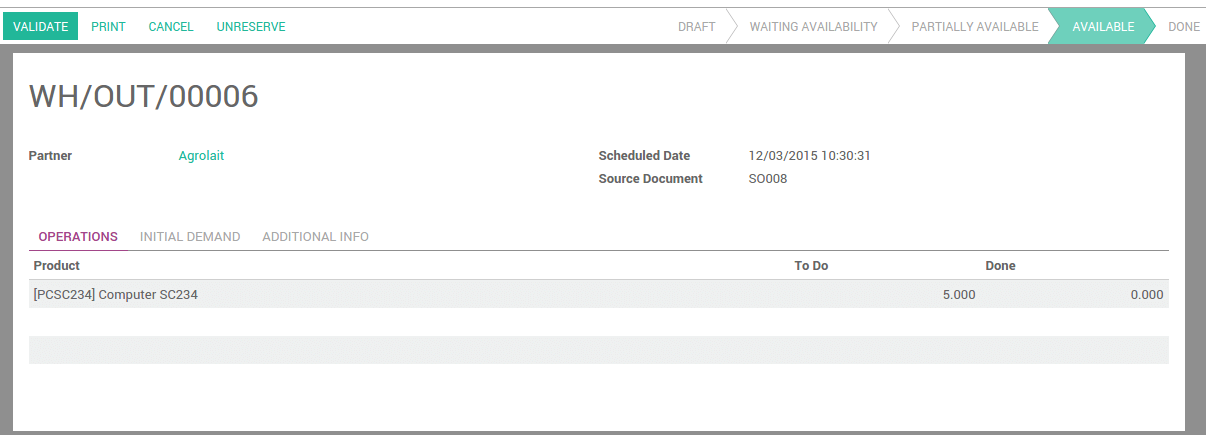Vue d'ensemble
Lorsque vous travaillez en juste-à-temps, vous ne gérez pas de stock donc vous commandez directement le produit dont vous avez besoin à votre fournisseur.
Le déroulement habituel est :
Créer une commande client
Acheter le produit
Recevoir et payer la facture
Livrer votre produit
Facturer votre client
Configuration d'article
Dans le module Achats, ouvrez le menu Achat et cliquez sur Articles. Ouvrez l'article pour lequel vous voulez que les achats soient basés sur les ventes.
Dans l'onglet Inventaire, dans la section Routes, cochez Acheter et Approvisionnement à la commande comme méthode d'approvisionnement. Lorsque vous générez des commandes client, Odoo recommandera automatiquement la même quantité par les approvisionnements.
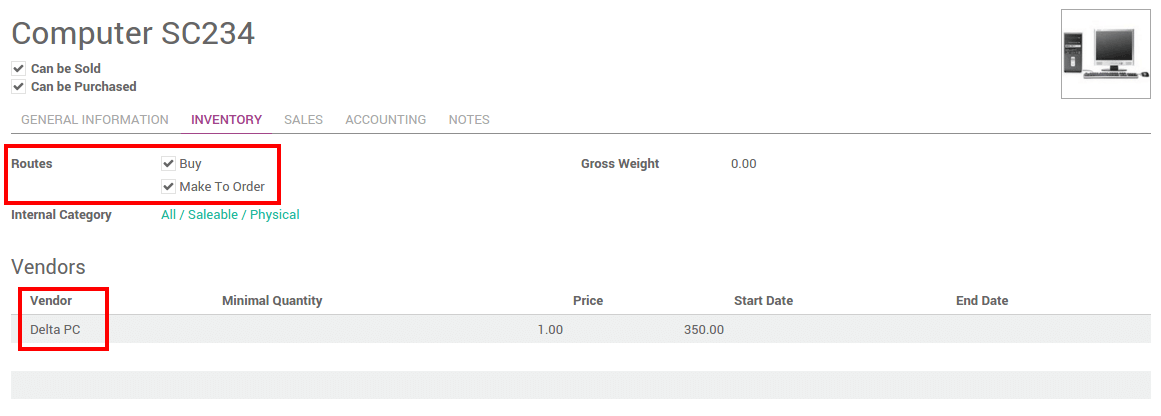
N'oubliez pas de définir un fournisseur sinon la règle ne se déclenchera pas.
Vous pouvez aussi définir des règles de stock minimum qui déclencheront des commandes fournisseurs
Note
Pour savoir comment configurer une règle de stock minimum, lisez le document Comment configurer une règle de stock minimum ?.
Processus
Commande client
Pour créer une commande client, allez dans l'application de Ventes, et créer un nouveau bon de commande.
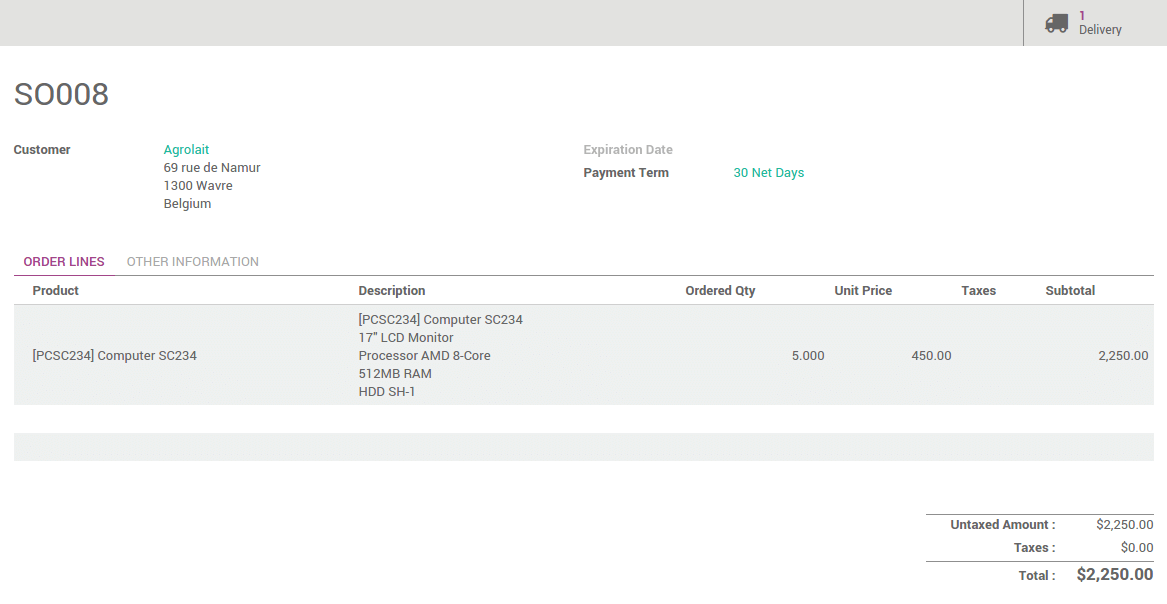
Après l'avoir confirmé, vous verrez une Livraison* associée à ce bon de commande, dans le bouton en haut à droite.
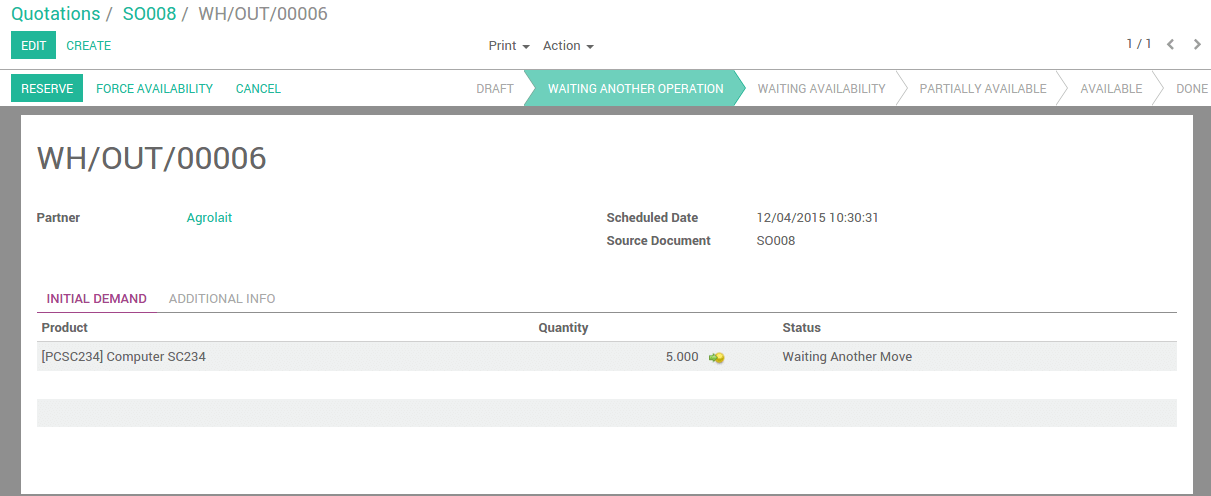
Cliquez sur le bouton Livraison pour voir l'ordre de transfert. Le statut de l'expédition est En attente d'une autre opération. Il restera ainsi jusqu'à ce que la commande fournisseur soit confirmée et reçue.
Commande fournisseur
La commande fournisseur est créée automatiquement. Allez à l'application Achat . Le document source est la commande client qui a déclenché l'approvisionnement.
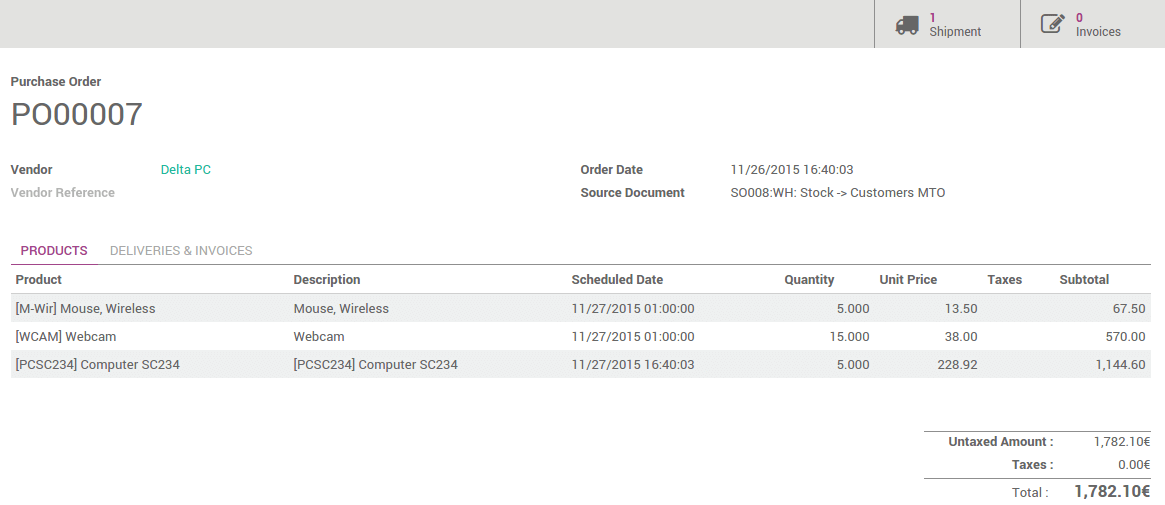
Note
Si vous faites d'autres ventes qui déclenchent des approvisionnements auprès du même fournisseur, ce sera ajouté à la demande de prix existante. Une fois cette demande de prix confirmée, les approvisionnements suivants en créeront une nouvelle.
Réception et expédition
Allez dans l'application Inventaire. Cliquez sur # to receive sur le bouton Receptions.
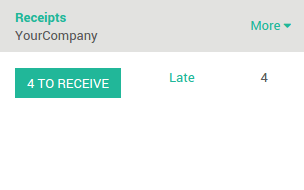
Sélectionnez la réception de votre fournisseur et Valider.
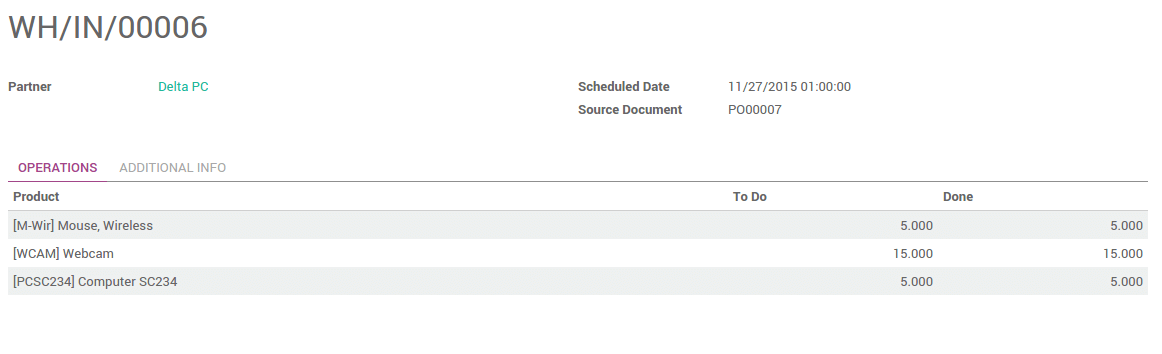
Revenez au tableau de bord de l'Inventaire. Dans le bon de livraison, cliquez sur # à faire. Le bon de livraison est maintenant prêt pour l'expédition.
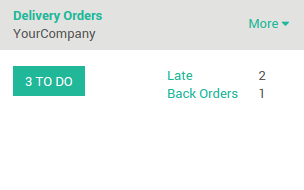
L'état de la livraison a changé de Attente de Disponibilité à Disponible. Validez le transfert pour confirmer la livraison.